Kietajame diske galite patikrinti klaidas nenaudodami specialių programų. Be to, net ir nelabai patyrę vartotojai gali tai padaryti patys.
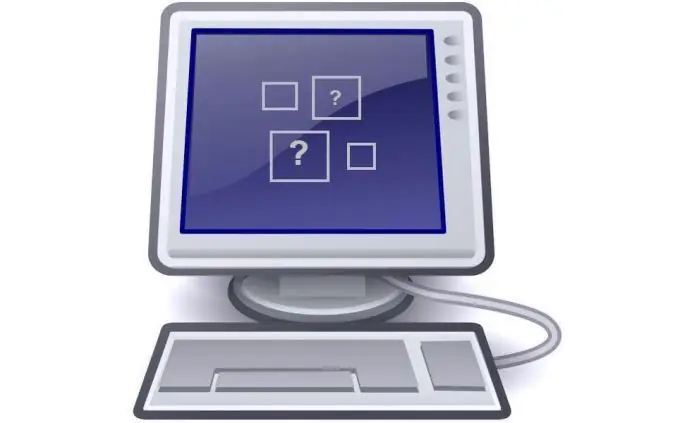
Kodėl verta patikrinti, ar kietajame diske nėra klaidų?
Toks patikrinimas turėtų būti atliekamas, jei operacinė sistema paleidžiama daug lėčiau nei anksčiau, taip pat jei kompiuteriui paleidžiant atsiranda įvairių rūšių klaidų.
Kaip patikrinti standųjį diską iš pakrautos „Windows“OS?
Jei operacinė sistema įsijungia įprastai, atidarykite (meniu „Darbalaukis“arba „Pradėti“) „Mano kompiuteris“, dešiniuoju pelės mygtuku spustelėkite norimą diską ir išskleidžiamajame meniu pasirinkite eilutę „Ypatybės“. Čia jums reikės skirtuko „Įrankiai“. Šiame skirtuke spustelėkite mygtuką „Tikrinti“.
Jei patikrintame diske yra klaidų, patikrinus operacinė sistema pasiūlys jas ištaisyti. Verta sutikti su šiuo pasiūlymu, anksčiau išsaugojus svarbius duomenis į USB atmintinę ar išorinį standųjį diską.
Kaip patikrinti kietąjį diską iš komandinės eilutės?
Meniu Pradėti raskite Vykdyti ir spustelėkite jį. Parodytame lauke įveskite cmd ir paspauskite Enter. „Windows 8-10“paspauskite „Win + R“klavišų kombinaciją.
Dėmesio! Šis veiksmas turi būti atliekamas naudojant sistemos administratoriaus teises.
Parodytame lange įveskite komandą „shkdsk“, paleidžiančią disko tikrinimo įrankį, naudodamiesi šiais klavišais:
X: - čia X yra disko, kurį reikia patikrinti, žymėjimas (paprastai tai yra diskas C, tačiau galimos ir kitos raidės, pavyzdžiui, D), / F yra parinktis, nurodanti, kad disko klaidos bus ištaisytos, / R - parametras, rodantis, kad bus ieškoma blogų sektorių ir atstatoma išlikusi informacija.
Norėdami gauti daugiau informacijos, chkdsk reikia paleisti su /? Jungikliu.
Komandos rašybos pavyzdys: chkdsk C: / F / R (parašę šią eilutę, paspauskite mygtuką Enter).
Jei paleidę gausite pranešimą, raginantį patikrinti, kai kitą kartą paleisite kompiuterį iš naujo, turėtumėte sutikti (įveskite raidę „Y“ir paspauskite „Enter“), tada paleiskite kompiuterį iš naujo įprastu būdu.






